文章を強調したいときに、2重下線で文字を装飾したいという場面があるかと思います。
CSSには2重下線を実装できるtext-decorationプロパティがありますが、
- 色を一色しか設定できない
- 線と線の間隔を指定できない
- アニメーションを適用できない(transitionが効かない)
- 線の位置や太さは指定できるが、一部のブラウザでは対応していない
などなど、使いにくい点がいくつかありますね。
そこで今回の記事では、CSSのグラデーション関数linear-gradientを使用して、文字に2重の下線を引く方法を紹介していきます!
linear-gradientを使用することで、text-decorationよりも自由度の高い2重下線を実装できますので、ぜひ参考にしてみてください。
【コピペ用】CSSグラデーションで文字に2重下線を引くための実装コード
コピペしてすぐに使用したい方のために、実装コードを用意しました。
以下のHTMLとCSSをコピペするだけで、2重下線を作成することができます!
<p>サンプルテキスト。<span class="double-line">このテキストに2下重線が引かれます。</span>サンプルテキスト。</p>.double-line {
display: inline;
background-image: linear-gradient(
0deg,
#ffc74a 0px, #ffc74a 2px, /* 1本目の線 */
transparent 2px, transparent 4px, /* 1本目と2本目の間隔 */
#ffc74a 4px, #ffc74a 6px /* 2本目の線 */
);
background-size: 100% 6px;
background-repeat: no-repeat;
background-position: left bottom;
padding-bottom: 5px; /* 線の位置を調整 */
}上記のコードをコピペすると、以下のような結果になります。
■実装結果
2重下線確認用のサンプルテキストです。2重下線確認用のサンプルテキストです。2重下線確認用のサンプルテキストです。2重下線確認用のサンプルテキストです。
テキストに2重下線が引かれているのが確認できましたね。
次の章では、CSSグラデーションで2重下線を引く方法を解説してきます。
CSSグラデーションで2重下線を実装する方法の解説
ここからはHTML・CSSの順に、実装コードの解説を行います。
カスタマイズ方法なども合わせて説明していきますので、興味がある方は読み進めてください。
HTML
<p>サンプルテキスト。<span class="double-line">このテキストに2下重線が引かれます。</span>サンプルテキスト。</p>下線を引きたい箇所をspanタグで囲み、double-lineクラスを付与します。
このクラスに対して、次のCSSで2重下線のスタイルを当てていきます。
CSS
.double-line {
display: inline;
background-image: linear-gradient(
0deg,
#ffc74a 0px, #ffc74a 2px, /* 1本目の線 */
transparent 2px, transparent 4px, /* 1本目と2本目の間隔 */
#ffc74a 4px, #ffc74a 6px /* 2本目の線 */
);
background-size: 100% 6px;
background-repeat: no-repeat;
background-position: left bottom;
padding-bottom: 5px; /* 線の位置を調整 */
}こちらが全体のCSSです。
display:inlineで改行にも対応させるlinear-gradientで2重線をつくるbackgroundの各プロパティで細かい部分を調整するpadding-bottomで線の位置を調整する
上記の4つに分けて説明していきます!
ポイント①display:inlineで改行にも対応させる
display: inline;2重下線を複数行に対応させるには、displayの値をinlineにする必要があります。
こうすることで、下線が1つのブロック全体ではなく1行ごとに引かれるようになります。
以下でdisplayの値がinlineの場合とblockの場合の違いを確認してみてください。
■display: blockの場合
2重下線確認用のサンプルテキストです。displayの値がblockの場合は、下線がブロック全体を基準に表示されます。
■display: inlineの場合
2重下線確認用のサンプルテキストです。displayの値がinlineの場合は、下線が全ての行に表示されます。
displayをinlineにすることで、下線が正しい位置に表示されたのが確認できたかと思います。
HTMLのspanタグはデフォルトでinlineに設定されていますが、念の為記述しておくといいでしょう。
ポイント②linear-gradientで2重線をつくる
background-image: linear-gradient(
0deg,
#ffc74a 0px, #ffc74a 2px, /* 1本目の線 */
transparent 2px, transparent 4px, /* 1本目と2本目の間隔 */
#ffc74a 4px, #ffc74a 6px /* 2本目の線 */
);2重下線は、グラデーションを作成できるlinear-gradient関数を使用します。
まず角度には0degを指定することで、グラデーションカラーの向きが下から上になります。
続いては、1本目の線を作成していきます。
線の色とサイズ(太さ)を、以下のように指定します。
#ffc74a 0px, #ffc74a 2px,このコードは、0pxから2pxの間は#ffc74aの色にするという意味になります。
色を変えたい場合は好きなカラーコードを、太さを変えたい場合はpxの部分をそれぞれカスタマイズしてください。
1本目の線の次は、線と線の間隔を作成します。
1本目の線は0pxから2pxの太さなので、2pxから4pxを透明にしていきます。
transparent 2px, transparent 4px,上記のコードで、1本目の線の上に透明な部分を確保することができました。
最後に2本目の線を作成します。
#ffc74a 4px, #ffc74a 6px1本目と同じように、色と太さを指定します。
これで2本目の線を作成することができました。
■実装結果
2重下線確認用のサンプルテキストです。2重下線確認用のサンプルテキストです。2重下線確認用のサンプルテキストです。2重下線確認用のサンプルテキストです。
2px間隔で2重下線が実装されているのが確認できましたね。
ここをカスタマイズすることで、
- 線の色をそれぞれ変える
- 線の本数を増やす
- 線の太さを変える
などなどいろんな線を作成できますので、ぜひ試してみてください。
ポイント③backgroundの各プロパティで細かい部分を調整する
background-size: 100% 6px;
background-repeat: no-repeat;
background-position: left bottom;backgroundの上記3つのプロパティで、線の微調整をしていきます。
まずbackground-sizeで、2重下線の全体の大きさを指定します。
background-size: 100% 6px;background-sizeは、横幅・縦幅の順に数値を指定します。
spanで指定した部分全体に下線を引きたいので、横幅は100%にします。これで1文字目から最後の文字まで下線を表示することができます。
続いて縦幅には、ポイント②で指定した線の高さを入力します。
background-image: linear-gradient(
0deg,
#ffc74a 0px, #ffc74a 2px, /* 1本目の線 */
transparent 2px, transparent 4px, /* 1本目と2本目の間隔 */
#ffc74a 4px, #ffc74a 6px /* 2本目の線 */
);ここでは1本目から2本目の線の高さが6pxなので、background-sizeの縦幅にも6pxを指定します。
線の太さや本数をカスタマイズした場合は、こちらの数値も忘れずに編集してください。
次にbackground-repeatをnoneにしておきます。
この指定をしないと、2重下線が縦方向にリピートされてしまい、以下のようになります。
2重下線確認用のサンプルテキストです。2重下線確認用のサンプルテキストです。2重下線確認用のサンプルテキストです。2重下線確認用のサンプルテキストです。
これはbackground-repeatのデフォルト値がrepeatになっているため起こる現象ですね。
これを回避するために、background-repeatにはnoneを指定する必要があります。
ポイント④padding-bottomで線の位置を調整する
padding-bottom: 5px;線の表示位置は、padding-bottomで調整することができます。
■padding-bottom: 0の場合
2重下線確認用のサンプルテキストです。2重下線確認用のサンプルテキストです。2重下線確認用のサンプルテキストです。2重下線確認用のサンプルテキストです。
■padding-bottom: 5pxの場合
2重下線確認用のサンプルテキストです。2重下線確認用のサンプルテキストです。2重下線確認用のサンプルテキストです。2重下線確認用のサンプルテキストです。
padding-bottomの値を増やすと線と文字との間に余白ができ、減らすと線と文字との間が狭まります。
さらに調整したい場合は、line-heightで行の高さを変更するとよいでしょう。
これで実装コードの解説は終わりです!
次でいくつかカスタマイズ例を紹介していきますので、興味がある方はぜひ読んでみてください。
CSSグラデーションで実装する2重下線のカスタマイズ例
以下の3つのカスタマイズ方法を紹介します。
- 線の色を変更する
- 線の数を増やす
- ホバーアニメーションをつける
①線の色を変更する
線の色を変更するには、ハイライト部分に好きな色を指定してください。
.double-line {
display: inline;
background-image: linear-gradient(
0deg,
#4aabff 0px, #4aabff 2px,
transparent 2px, transparent 4px,
#4aabff 4px, #4aabff 6px
);
background-size: 100% 6px;
background-repeat: no-repeat;
background-position: left bottom;
padding-bottom: 5px;
}■実装結果
2重下線確認用のサンプルテキストです。2重下線確認用のサンプルテキストです。2重下線確認用のサンプルテキストです。
それぞれの線に別の色を指定することも可能です。
.double-line {
display: inline;
background-image: linear-gradient(
0deg,
#ffc74a 0px, #ffc74a 2px,
transparent 2px, transparent 4px,
#4aabff 4px, #4aabff 6px
);
background-size: 100% 6px;
background-repeat: no-repeat;
background-position: left bottom;
padding-bottom: 5px;
}■実装結果
2重下線確認用のサンプルテキストです。2重下線確認用のサンプルテキストです。2重下線確認用のサンプルテキストです。
②線の数を増やす
線の数は、linear-gradientの部分に記述を追加することで、増減可能です。
.double-line {
display: inline;
background-image: linear-gradient(
0deg,
#ffc74a 0px, #ffc74a 2px,
transparent 2px, transparent 4px,
#ffc74a 4px, #ffc74a 6px,
transparent 6px, transparent 8px,
#ffc74a 8px, #ffc74a 10px,
);
background-size: 100% 10px;
background-repeat: no-repeat;
background-position: left bottom;
padding-bottom: 5px;
}■実装結果
3重下線確認用のサンプルテキストです。3重下線確認用のサンプルテキストです。3重下線確認用のサンプルテキストです。
線の数を1本増やして、3重下線にしてみた例です。
線の本数をカスタマイズする場合は、background-sizeの縦幅の数値も忘れずに調整してください。
③ホバーアニメーションをつける
background-sizeにtransitionを指定することで、ホバーすると下線が横に伸びるアニメーションを設定できます。
.double-line {
display: inline;
background-image: linear-gradient(
0deg,
#ffc74a 0px, #ffc74a 2px,
transparent 2px, transparent 4px,
#ffc74a 4px, #ffc74a 6px
);
background-size: 0 6px; /* 最初は横幅を0にしておく */
background-repeat: no-repeat;
background-position: left bottom;
padding-bottom: 5px;
transition: all 0.6s; /* アニメーション持続時間を指定 */
}
.double-line:hover {
background-size: 100% 6px; /* ホバー時に横幅を100%にする */
}■以下のテキストにマウスカーソルを当ててみてください。(SPの場合はタップ)
2重下線確認用のサンプルテキストです。2重下線確認用のサンプルテキストです。2重下線確認用のサンプルテキストです。
このアニメーションに関しては以下の記事で詳しく解説していますので、ぜひご覧ください。

また、画面内に入ると同時に下線を引くアニメーションを実装したい場合は、以下の記事を参考にしてみてください。
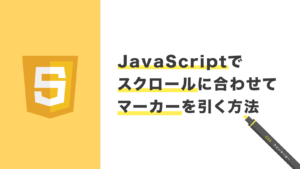
【まとめ】2重下線はCSSグラデーションで実装可能!
CSSのグラデーション関数linear-gradientを使用して、2重下線を引く方法を紹介しました。
text-decorationプロパティでも2重下線を実装できますが、CSSグラデーションを使った方法だと、
- 線の太さ・色・本数を自由に変えられる
- 線の位置を調整可能
- アニメーションを指定可能
などなど、より自由度の高い2重下線を実装することができます!
さらにブラウザ対応も完璧なので、ぜひこの方法で2重下線を実装してみてください。

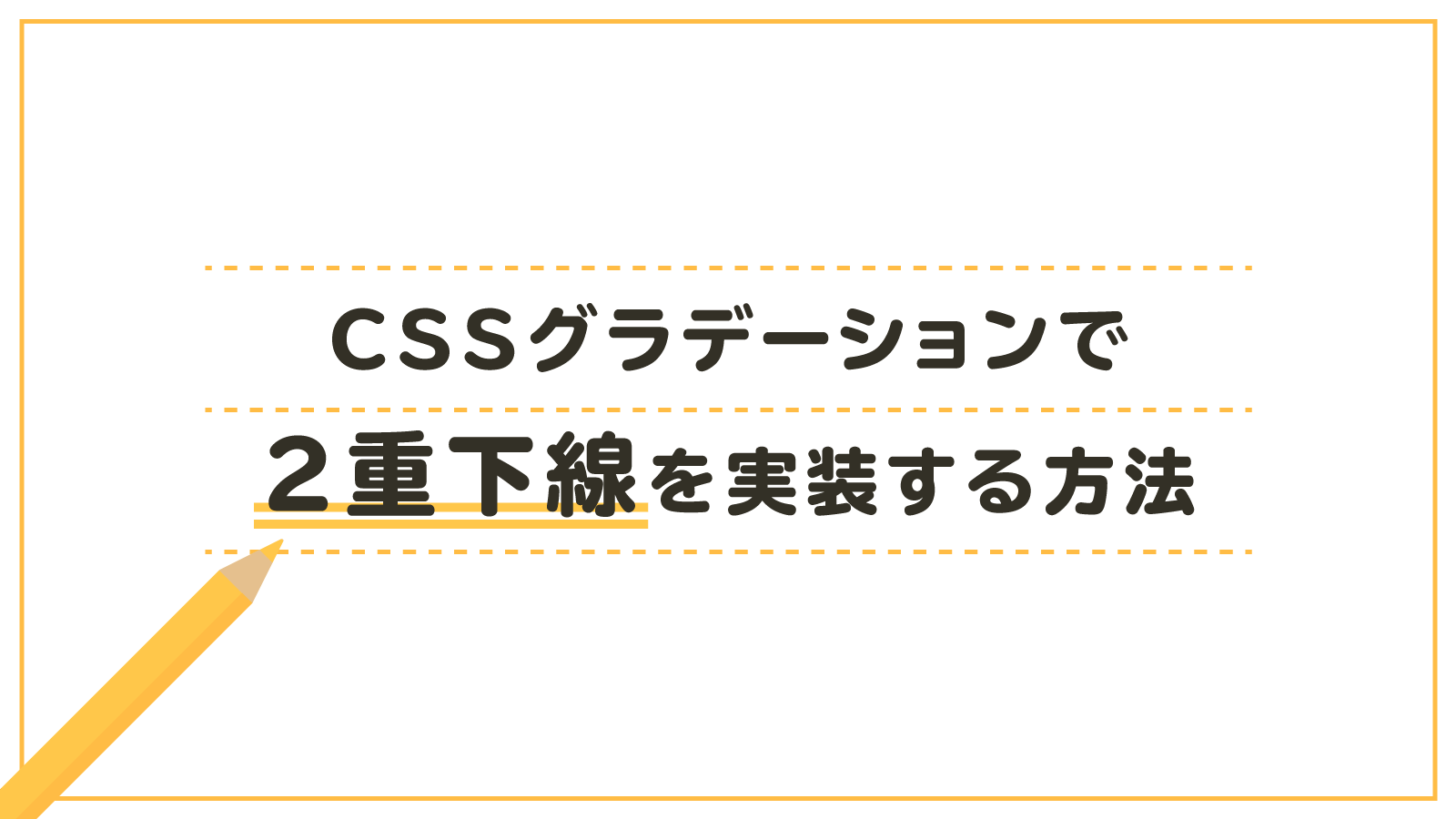

コメント